Trong bài viết trước thì bạn đã biết AutoGPT là gì rồi. Nếu bạn chưa đọc bài viết đó thì hãy hãy xem lại tại đây trước khi bắt đầu nhé.
Link bài viết: Auto-GPT là gì? AutoGPT còn “ghê gớm” hơn cả ChatGPT
Okay, ở trong bài viết này mình sẽ hướng dẫn cho bạn 2 cách sử dụng AutoGPT, từ đơn giản đến phức tạp.
Cách đơn giản là chúng ta sẽ sử dụng AutoGPT thông qua giao diện web có sẵn (bản demo). Và cách phức tạp hơn một chút là chúng ta sẽ thực hiện cài đặt AutoGPT trên máy tính của chúng ta.
Mục Lục Nội Dung
Cách #1. Sử dụng Auto-GPT thông qua trang web agentgpt.reworkd.ai
Cách này thì ai cũng có thể sử dụng được, nhưng không biết có được lâu không thôi. Đây là trang demo để trải nghiệm thử Auto-GPT.
Bạn truy cập vào địa chỉ sau: https://agentgpt.reworkd.ai/
Giao diện không thể đơn giản hơn. Có 2 ô cho bạn nhập vào đó là:
- Name: Tên bạn hoặc Nickname.
- Goal: Đặt ra mục tiêu mà bạn muốn hoàn thành hoặc muốn làm.
=> Sau đó nhấn Deloy Agent để bắt đầu.
Và đây là kết quả, kết quả là Tiếng anh, nhưng mình Google Dịch cho dễ hiểu các bạn nha 🙂
Kế hoạc mà Auto-GPT vạch ra cho chúng ta là rất dài và rất rõ ràng từng bước, vậy nên mình đã lưu lại với định dạng docx để demo cho các bạn.
Mình chỉ chụp vài tấm thôi, còn khá là dài phía sau nữa… Chủ yếu là để các bạn hiểu về cách hoạt động của Auto-GPT.
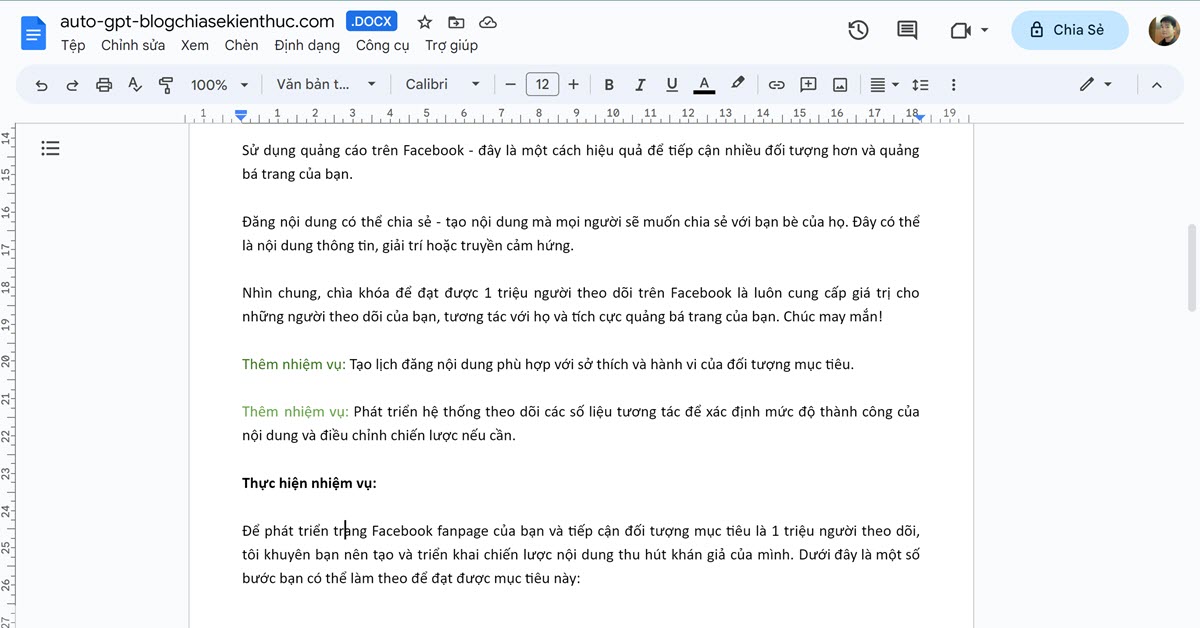
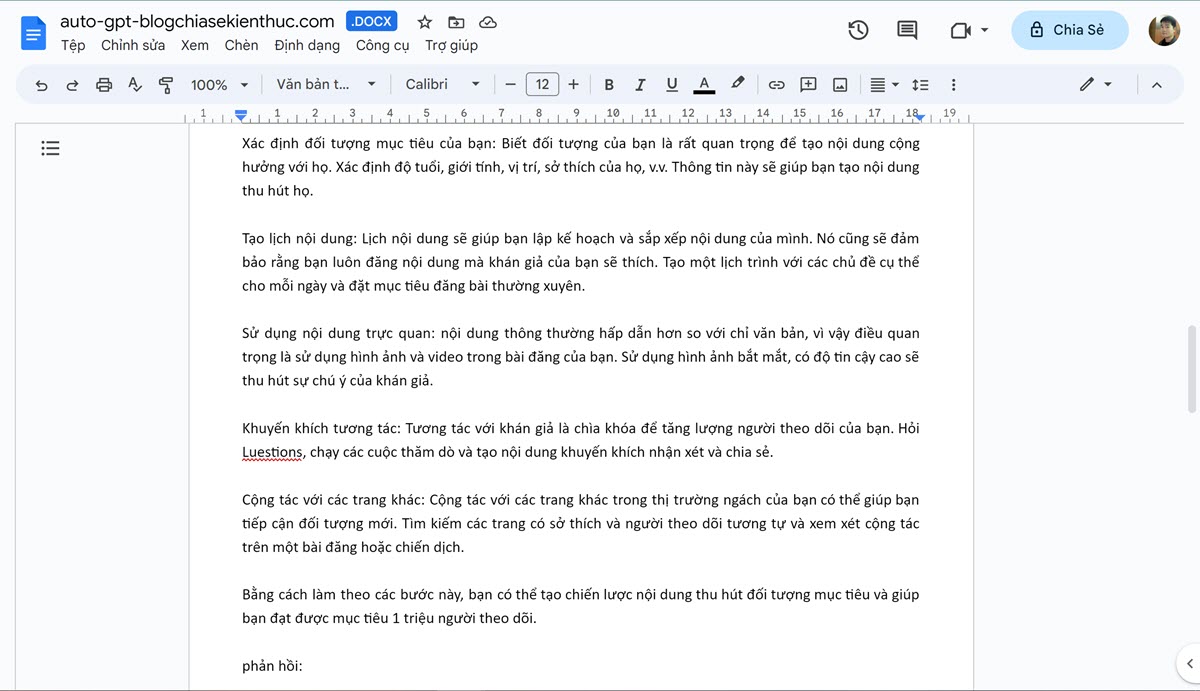
Cách #2. Cài đặt và sử dụng Auto-GPT lâu dài trên máy tính
Cách bên trên chỉ là tạm thời, nếu bạn muốn sử dụng lâu dài bạn sẽ phải cài Auto-GPT trên máy tính.
Cách này phải dùng các dòng lệnh và phải cài đặt thêm vài công cụ lập trình để hỗ trợ. Tuy nhiên, nếu bạn là theo từng bước thì mình đảm bảo chắc chắn bạn sẽ làm được.
2.1. Cách cài đặt và sử dụng Auto-GPT trên máy tính Windows
Bước 1. Okay, bây giờ bạn hãy thực hiện cài đặt Git, Python và VSCode vào máy tính trước khi bắt đầu.
Bước 2. Bạn mở CMD ra (nhấn Win + S để mở Windows Search => rồi tìm kiếm với từ khóa CMD nha các bạn )
Bước 3. Bạn chạy các lệnh bên dưới (sau mỗi lệnh nhấn Enter để thực hiện):
mkdir autogpt cd autogpt git clone https://github.com/Significant-Gravitas/Auto-GPT.git code .
Bước 4. Bạn mở trình soạn thảo VScode ra => lúc này sẽ thấy xuất hiện thư mục AUTOGPT ở cây thư mục bên trái. Bạn mở thư mục này ra.
Vâng, bên dưới là toàn bộ các file mã nguồn của Auto-GPT.
Bước 5. Tuy nhiên, chúng ta chỉ quan tâm đến file .env.template thôi các bạn nhé, bạn nhấn vào file này để thêm API key của OpenAI.
Bạn chỉ cần copy API thay thế phần your-openai-api-key là được.
Bước 6. Sau đó, bạn hãy đổi tên .env.template thành .env => rồi nhấn Ctrl + S để lưu lại.
Bước 7. Trở lại với cửa sổ CMD, bạn hãy nhập lệnh bên dưới vào và nhấn Enter.
pip install -r requirements.txt
Rồi ngồi đợi cho đến khi nó chạy xong thôi >.<
Xuất hiện AI Name là bạn đã thành công rồi đó. Bạn hãy đặt tên hoặc nickname bất kỳ mà bạn thích rồi bắt đầu hỏi AutoGPT.
Cách sử dụng Auto-GPT…
Ví dụ mình sẽ hỏi Auto-GPT về cách lập kế hoạch phát triển fanpage facebook đạt 1 triệu lượt theo dõi. Nhập bằng tiếng anh nha các bạn.
Lúc này AutoGPT sẽ bắt đầu trả lời. Goal 1….. là các mục tiêu mà bạn muốn đạt được (tối đa 5 mục tiêu), bạn có thể nhập vào các mục tiêu rõ ràng, hoặc để trống và nhấn Enter để bỏ qua.
AutoGPT sẽ đưa ra các định hướng và kế hoạch, bạn chỉ việc nhập lệnh:
- ‘y’ để ủy quyền lệnh.
- ‘y -n’ dể chạy n lệnh liên tục.
- ‘no’ để thoát khỏi chương trình hoặc nhập phản hồi cho …
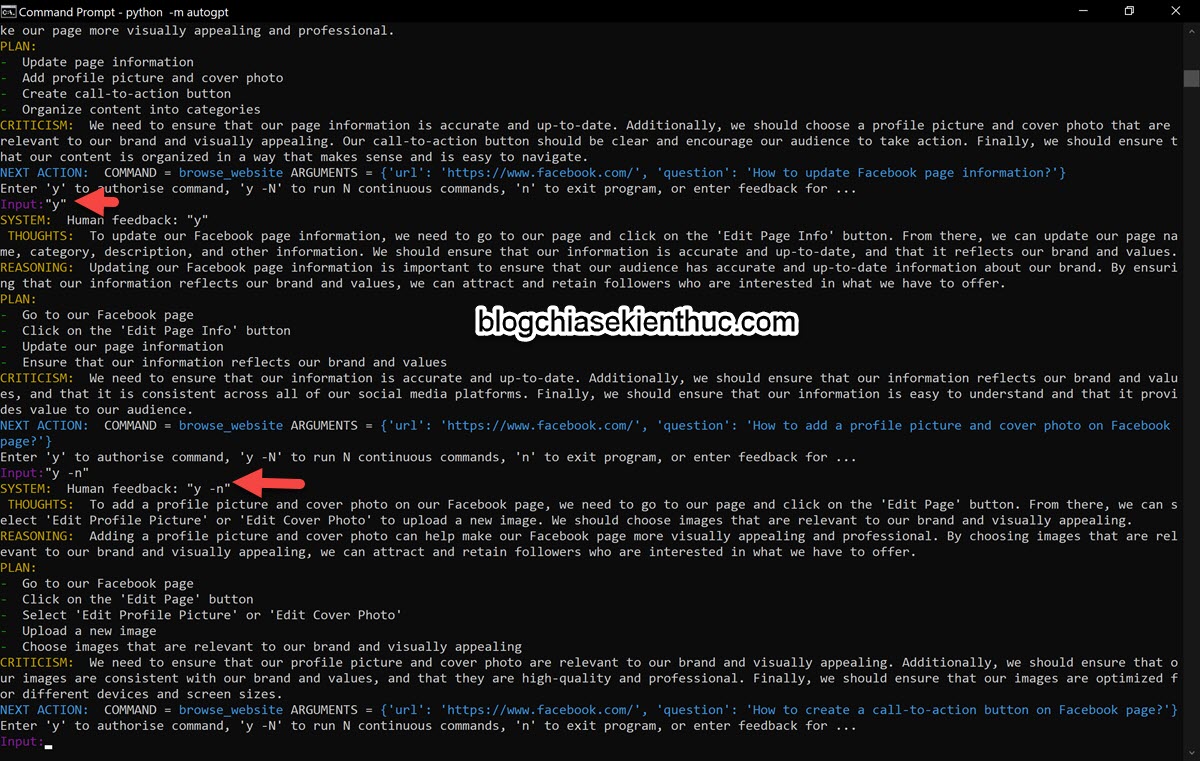
Cơ bản là như vậy, bạn có thể vào dự án của AutoGPT để tìm hiểu thêm nhé: https://github.com/Significant-Gravitas/Auto-GPT
Xem video hướng dẫn
<cách dịch phụ đề Youtube sang Tiếng Việt>
2.2 Cách cài đặt Auto-GPT trên Macbook
III. Lời kết
Vâng, trên đây là cách sử dụng Auto-GPT mà mình muốn chia sẻ đến các bạn, đây là một công cụ mới ra mắt nhưng đã rất “hot” trong mấy ngày gần đây.
Ở Việt Nam chưa có nhiều tài liệu hướng dẫn, vậy nên mình có một vài hướng dẫn cơ bản như vậy, anh chị em nào quan tâm thì hãy nghiên cứu kỹ hơn để sử dụng nhé.
Hi vọng những thông tin trong bài viết này sẽ hữu ích với bạn, chúc các bạn thành công !
Kiên Nguyễn – Blogchiasekienthuc.com
Note: Bài viết này hữu ích với bạn chứ? Đừng quên đánh giá bài viết, like và chia sẻ cho bạn bè và người thân của bạn nhé !
Xem Them Chi Tiet
Nhung Mon Do Cong Nghe Duoc Yeu Thich
Do Cong Nghe Phu Kien
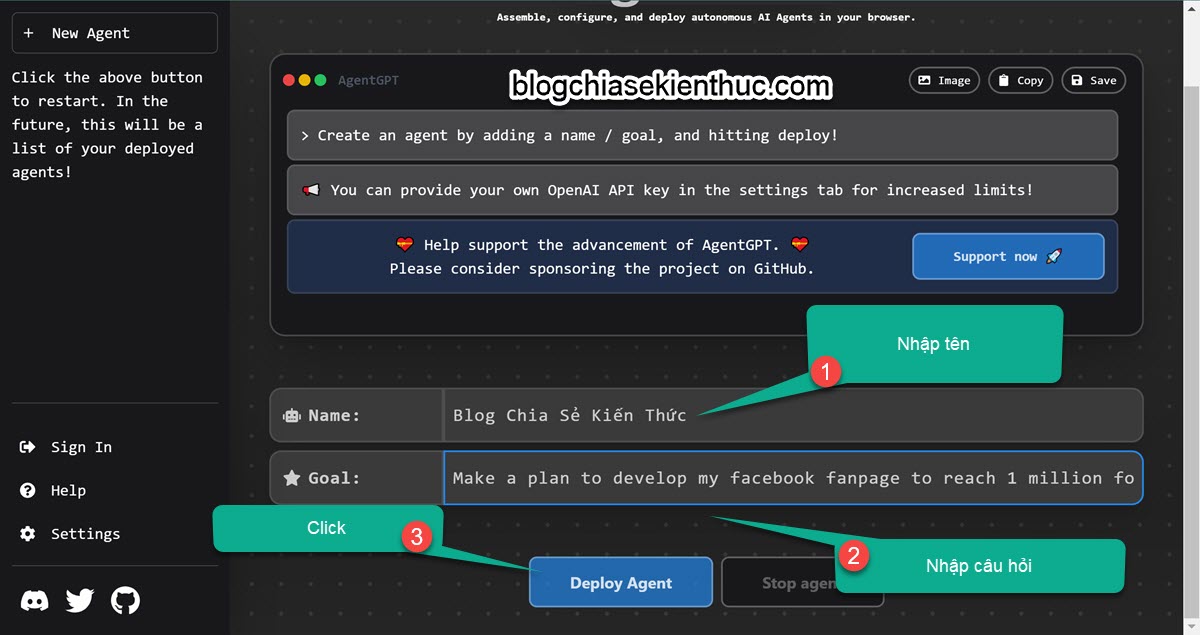
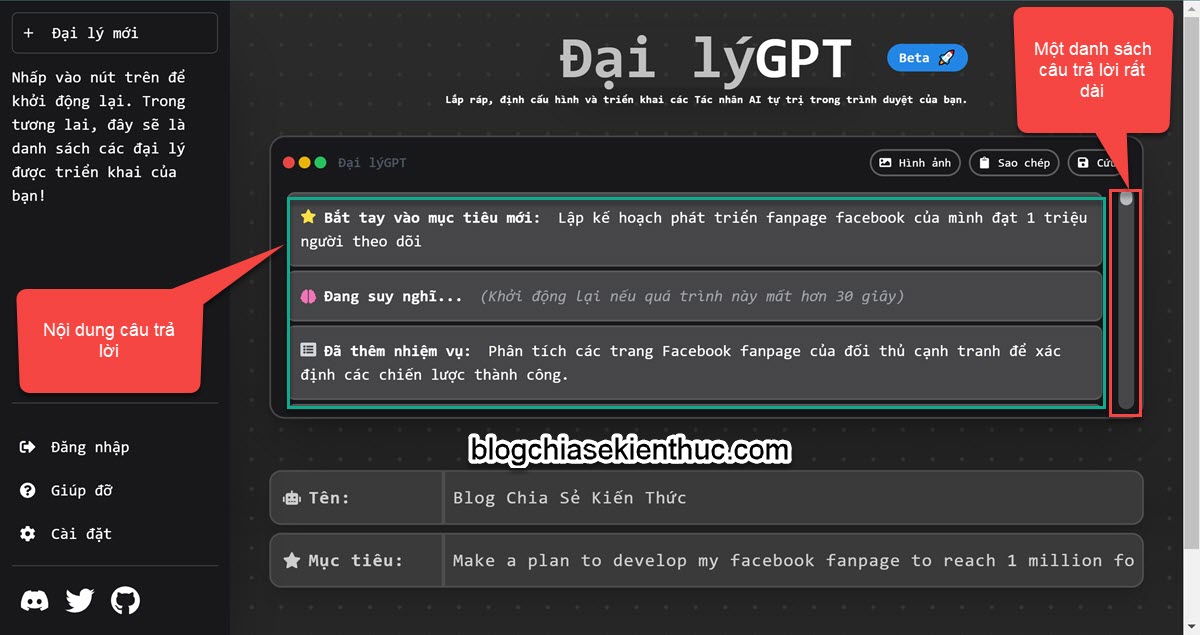
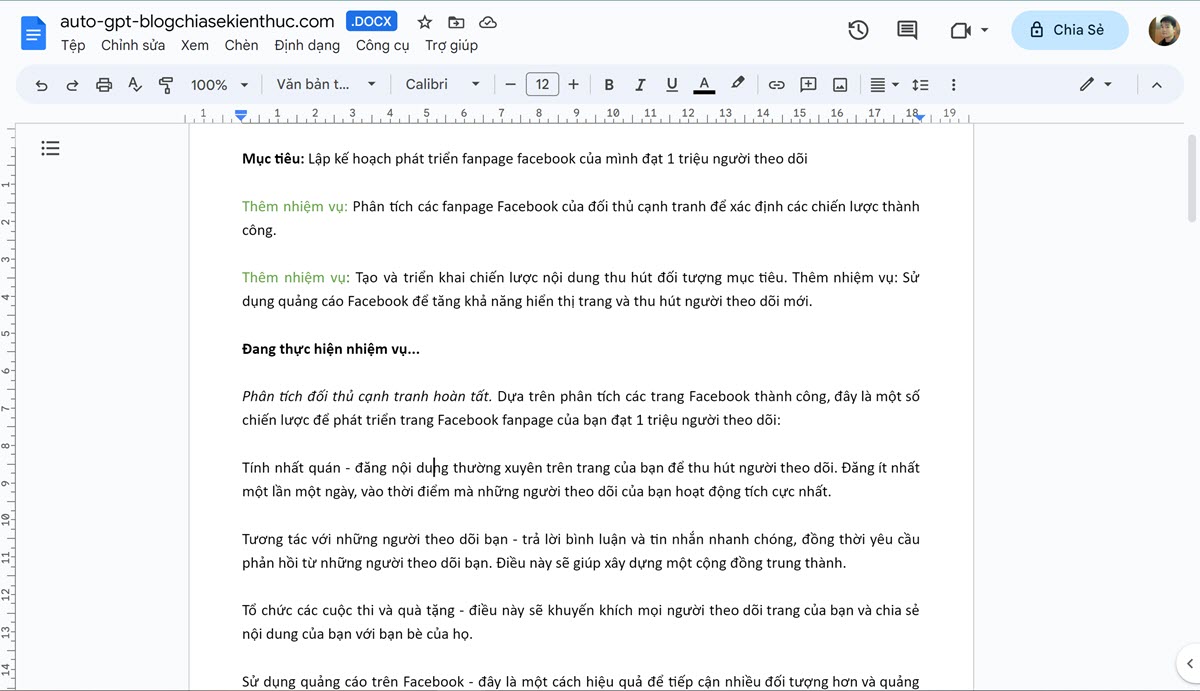
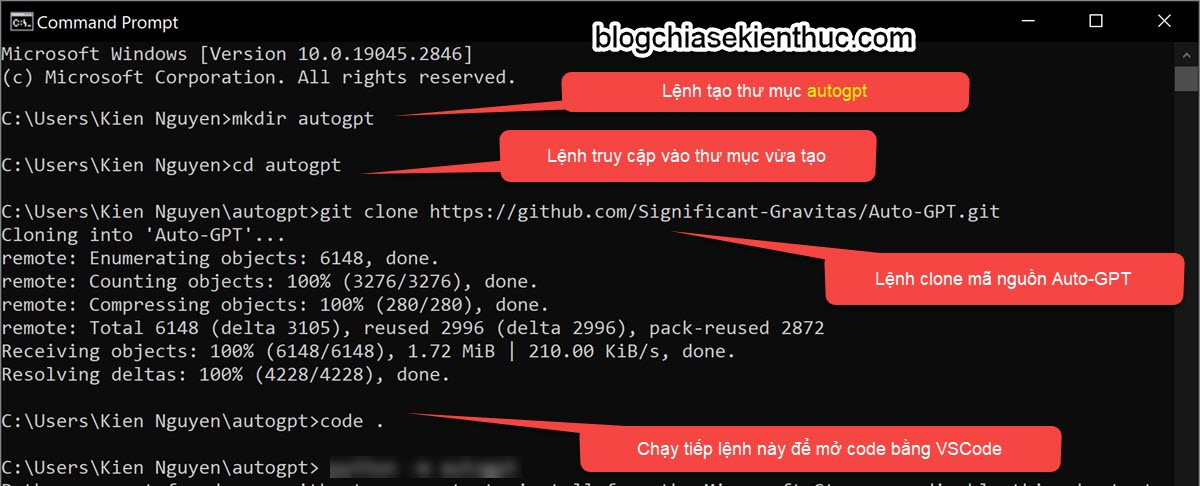
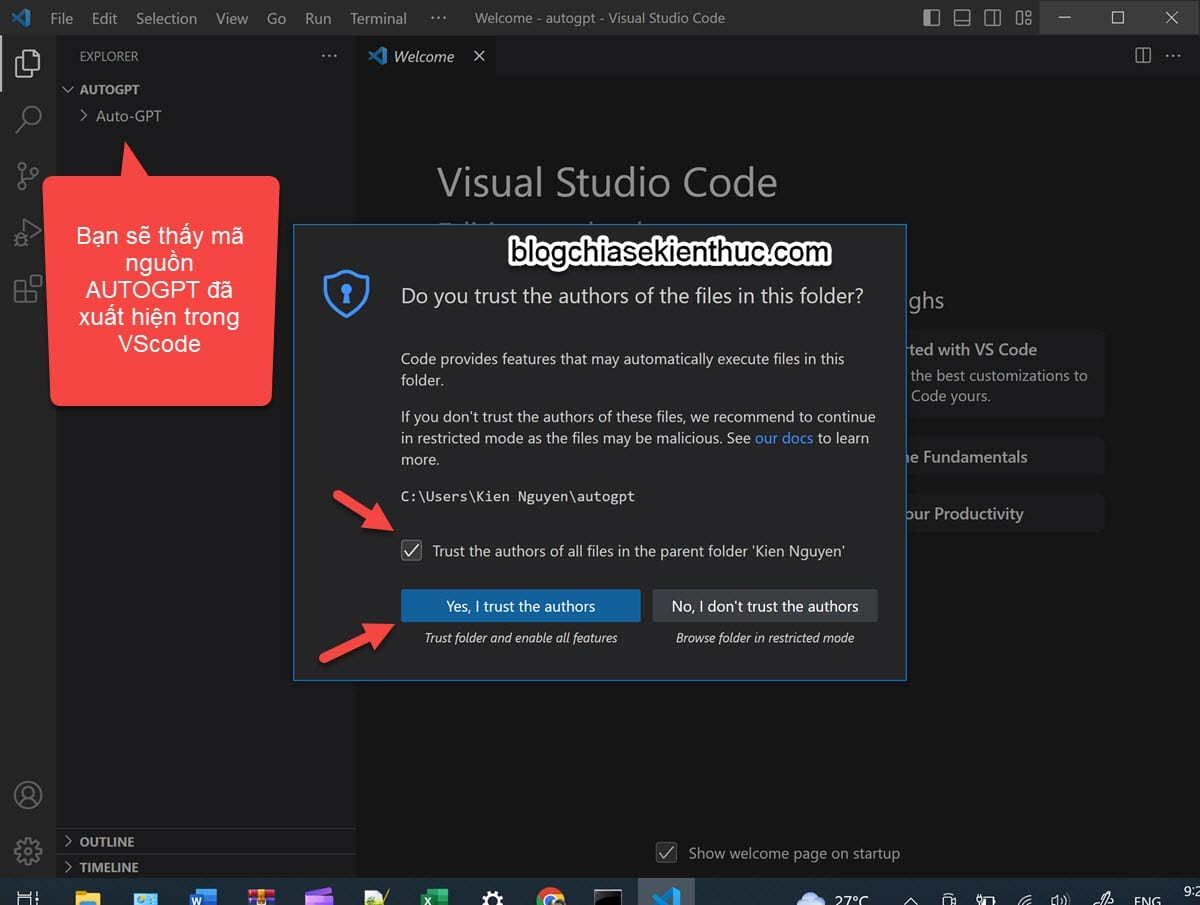
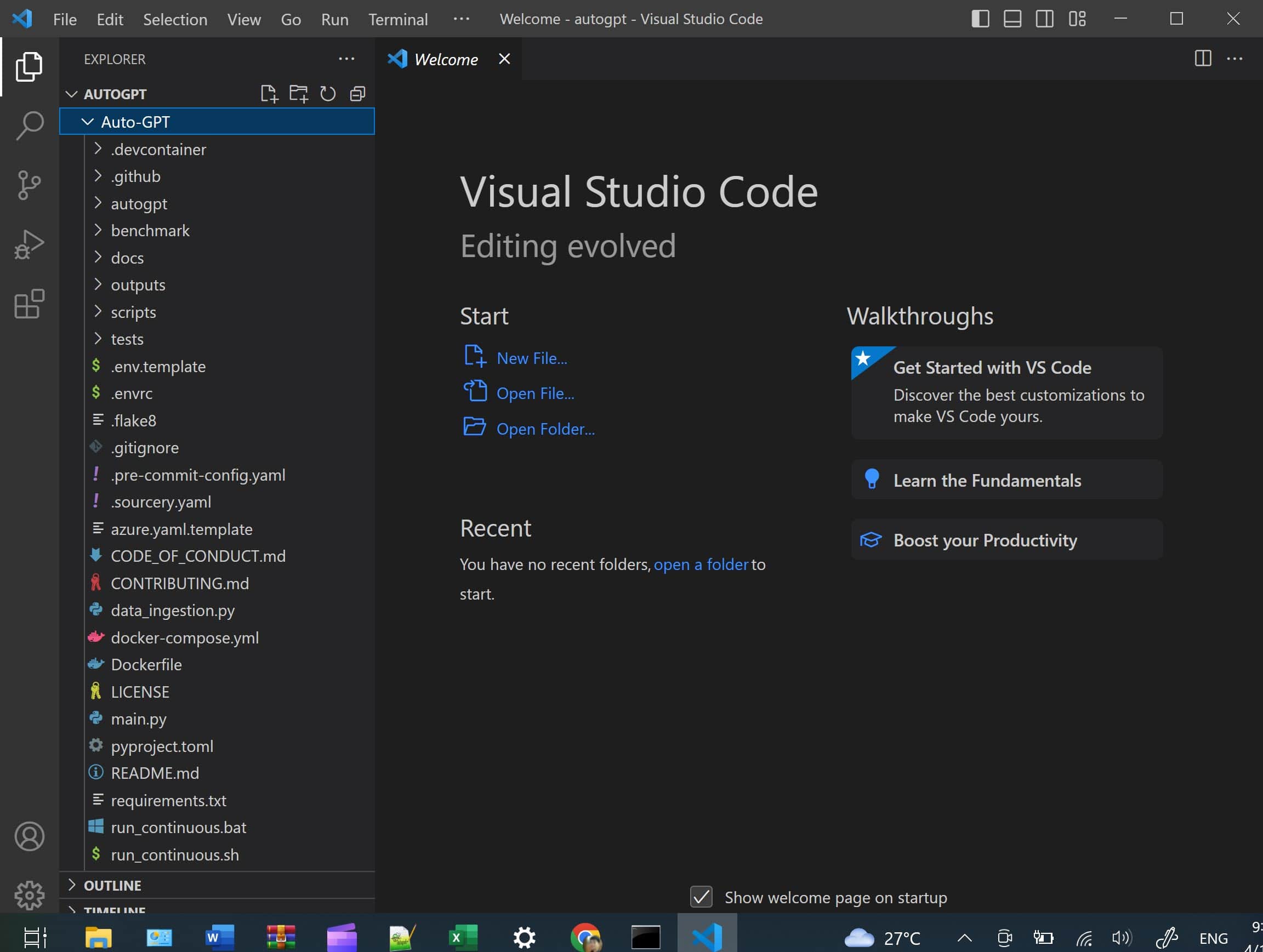
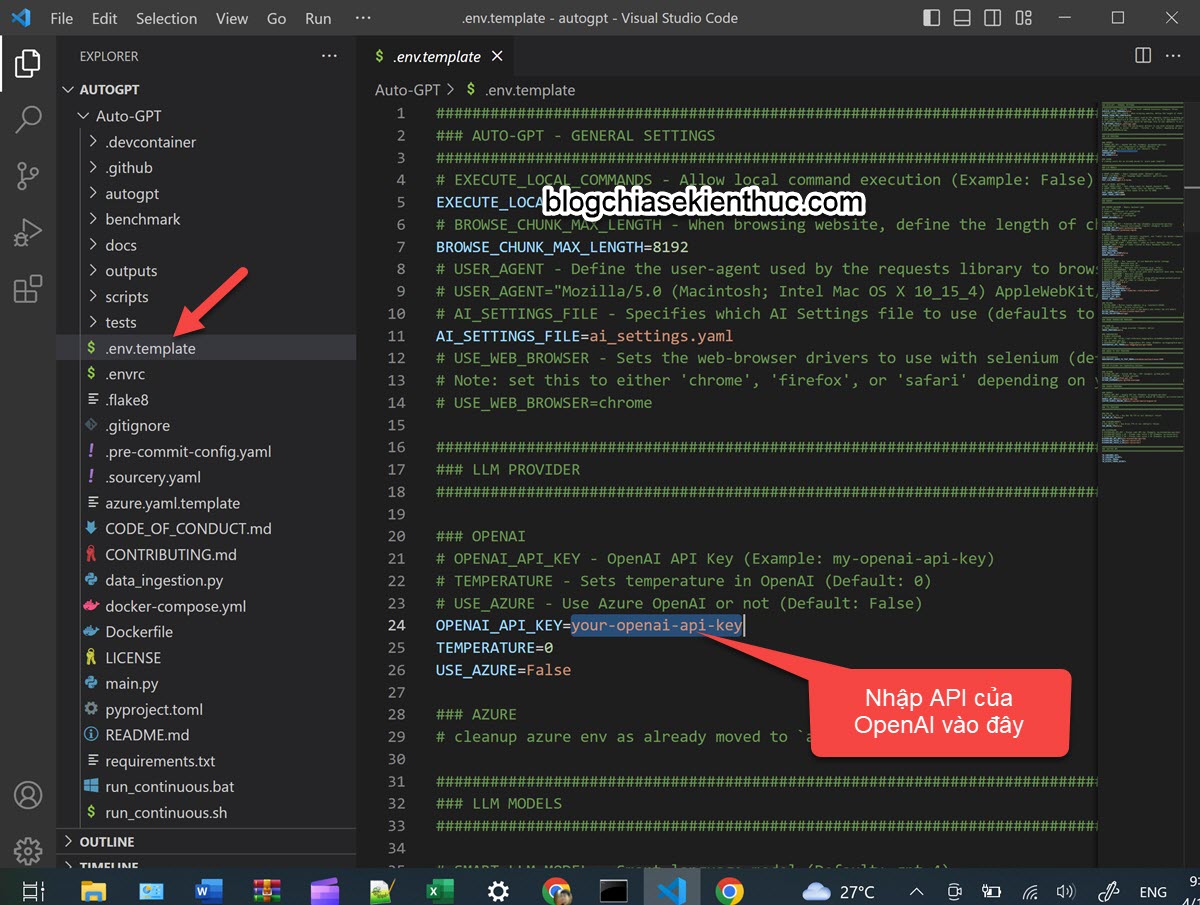
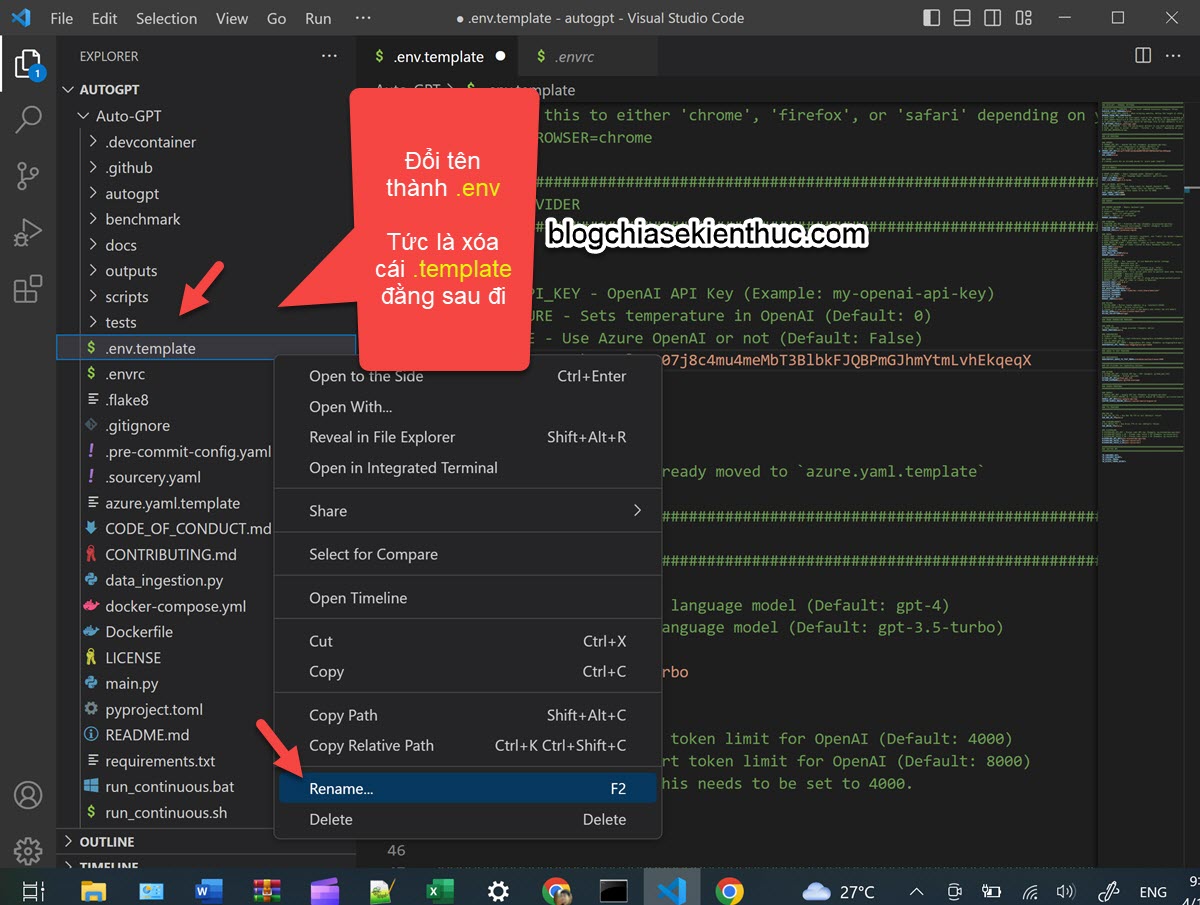
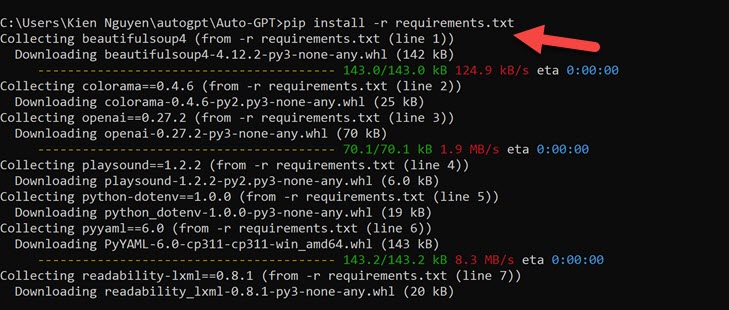
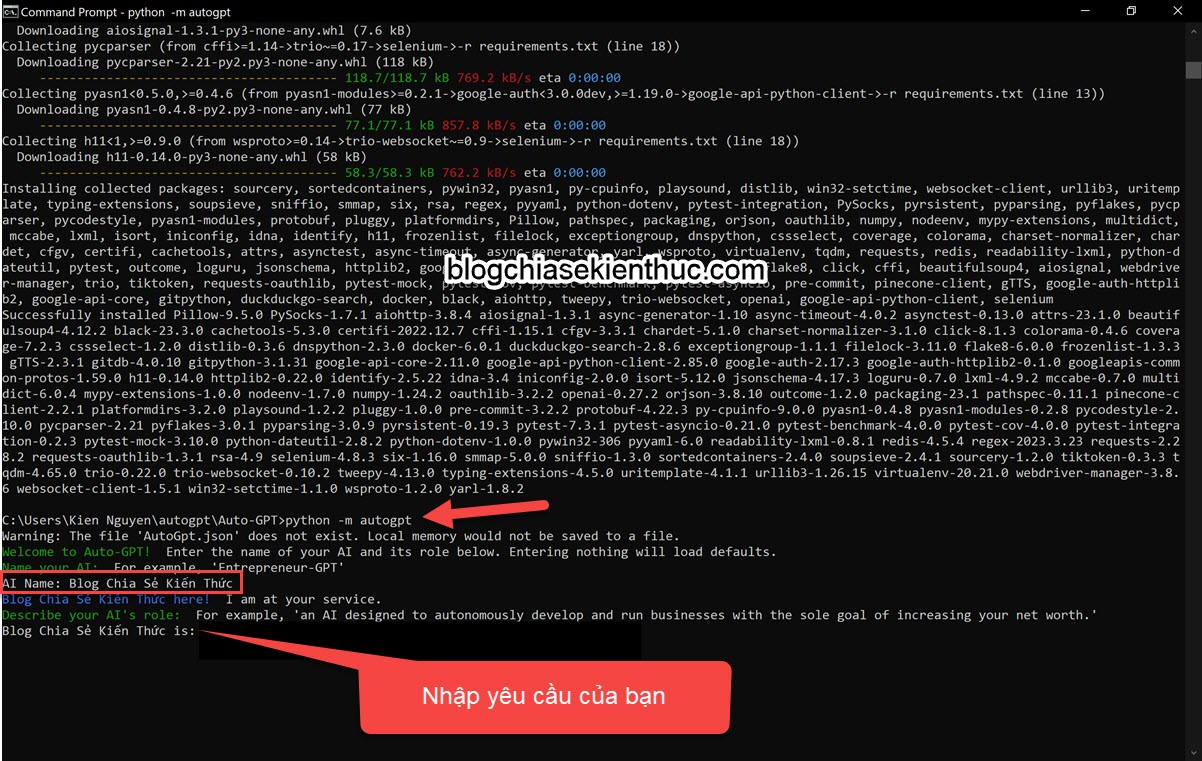
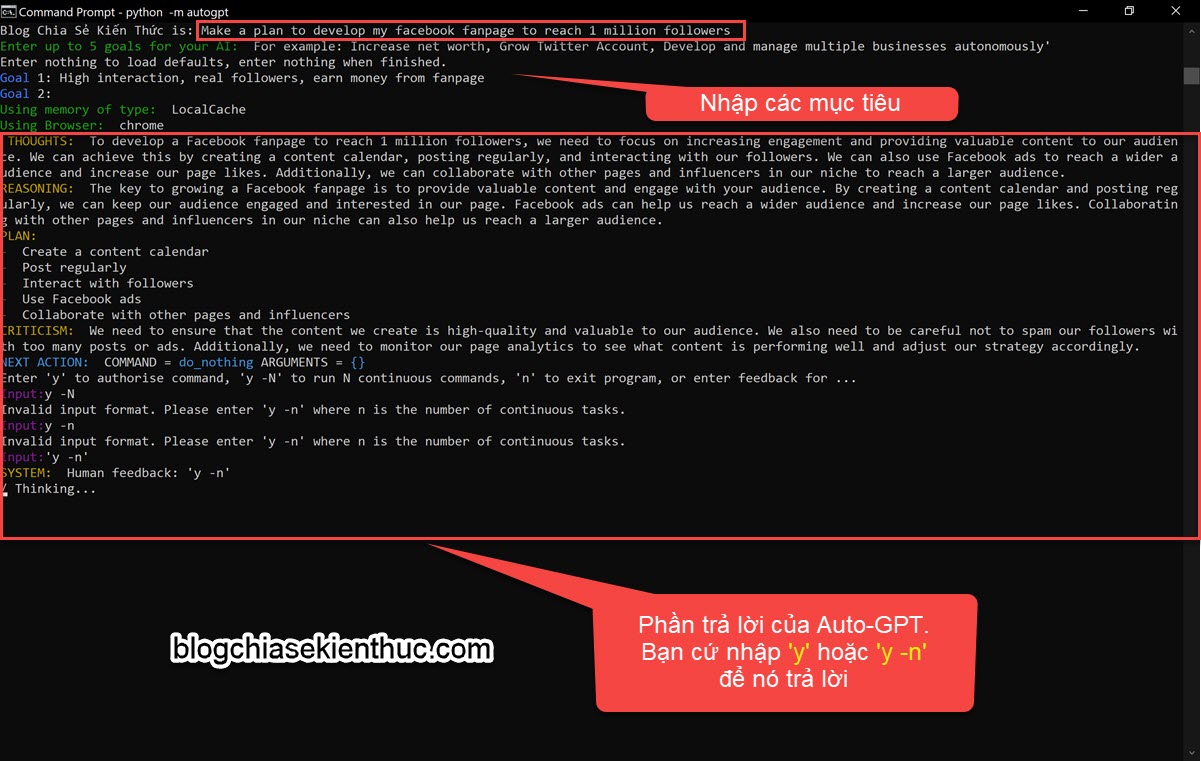
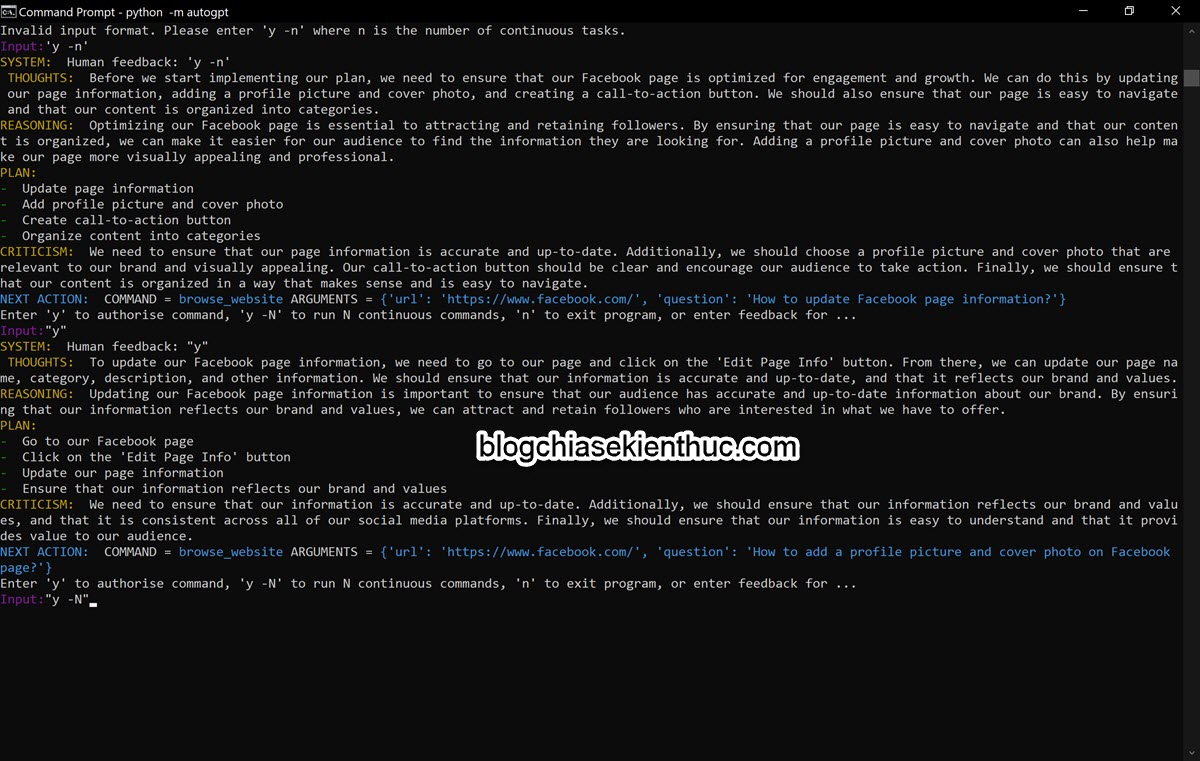


Không có nhận xét nào:
Đăng nhận xét